驗證其他GoDaddy帳戶的網域所有權
如果想透過其他GoDaddy帳戶的網域使用您的Microsoft 365 email地址,請先新增TXT驗證記錄,以便確認您擁有網域。確認網域後,請新增您的Microsoft 365 DNS詳細資訊,以設定您的電子郵件傳送。
必要項目:您必須是管理員才能完成這些步驟。
步驟1:找到您的TXT記錄
- 登入您的 Email 及 Office 儀表板 (請用您的 GoDaddy 使用者名稱和密碼)。
- 在儀表板上方,您會看到橫幅顯示您的電子郵件還無法接收郵件。要查看您的DNS記錄,請選擇「協助我修復此問題」 。
- 如果您沒有看到此橫幅,請點選使用者旁邊的管理,然後點選設定郵件目的地。使用TXT記錄,此記錄的值包含MS = msXXXXXXXX(例如:MS = ms12345678)。

- 如果您沒有看到此橫幅,請點選使用者旁邊的管理,然後點選設定郵件目的地。使用TXT記錄,此記錄的值包含MS = msXXXXXXXX(例如:MS = ms12345678)。
步驟2:新增並更新您的DNS記錄
- 登入您的 GoDaddy 網域組合。(需要協助您登入嗎?找尋您的使用者名稱或密碼。)
- 選取個別網域以存取「網域設定」頁面。
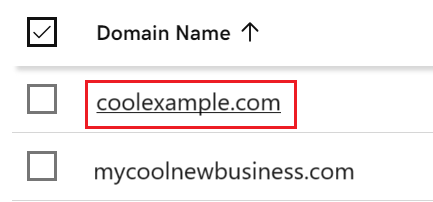
- 選擇DNS以檢視您的DNS記錄。
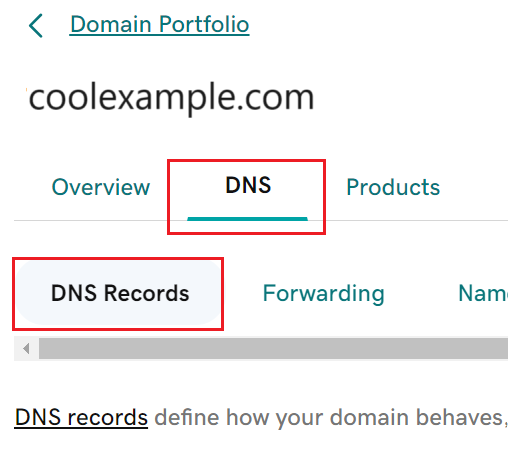
- 輸入您的TXT記錄:
- 點選新增新記錄。
- 點選「類型」下方的「TXT」。
- 輸入email內的詳細&, Office儀表板。
- 點選「儲存」。
- 如果想驗證TXT記錄,請返回電子郵件& Office儀表板,然後選取「我設定我的TXT記錄」。請查看! 。
驗證網域擁有權後,您就會看到其他Microsoft 365設定說明。按照指示設定網域的Microsoft 365郵件目的地。